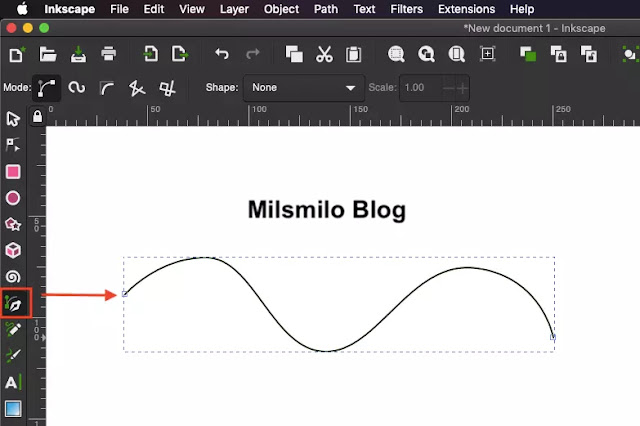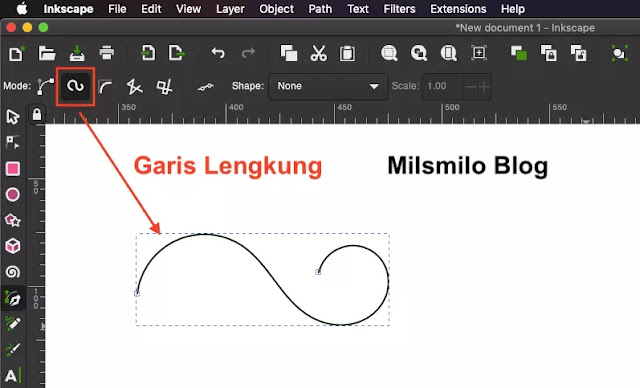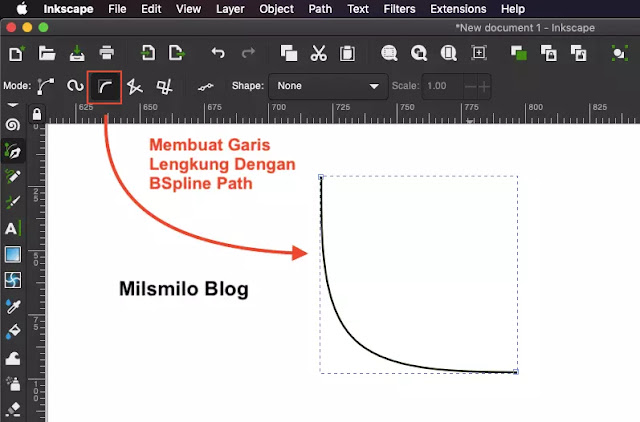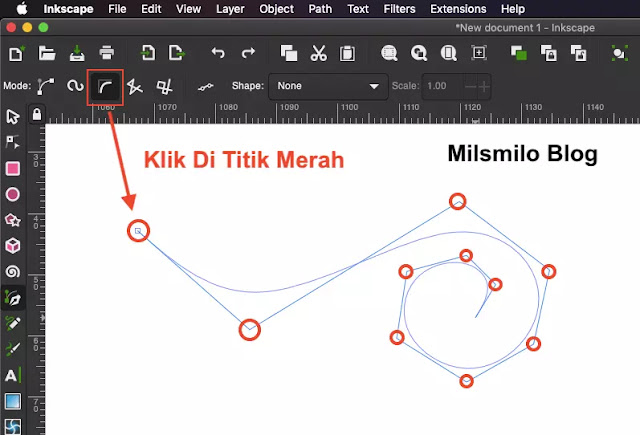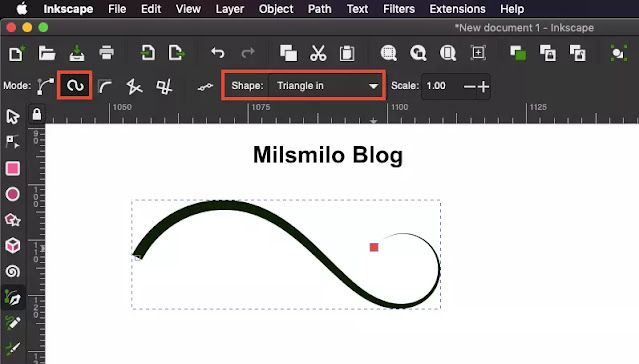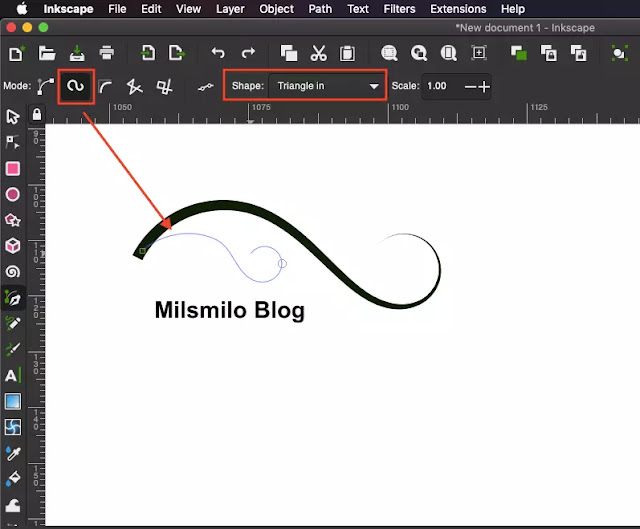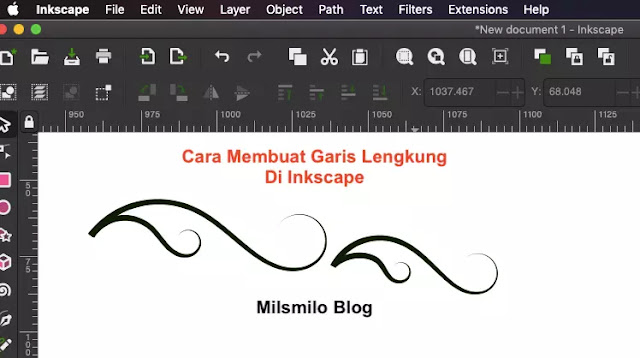Cara Membuat Garis Lengkung Di Inkscape
Milsmilo Blog - Cara Membuat Garis Lengkung Di Inkscape yaitu cara membuat garis dengan bentuk melengkung menggunakan Inkscape.
Di inkscape memiliki fitur untuk membuat garis yaitu untuk membuat garis lengkung dan membuat garis lurus serta untuk membentuk objek dengan menggunakan garis lengkung dan garis lengkung tersebut.
Cara Membuat Garis Lengkung Menggunakan Inkscape.
Cara yang paling mudah untuk membuat garis lengkung di inkscape adalah dengan menggunakan Bezier tool Inkscape yaitu Draw Bezier Curves and Straight Line.
Pada Draw Bezier Curves and Straight Line atau Bezier tool inkscape dapat digunakan untuk membuat garis lengkung dengan mengarahkan garis bezier membentuk garis lengkung pada Bezier Regular Path.
Cara lain untuk membuat garis lengkung adalah dengan menggunakan fitur bezier inkscape untuk membuat garis dengan bentuk melengkung yaitu Spiro Path dan BSpline Path yang terdapat pada Mode bezier inkscape.
Fitur Spiro Path inkscape digunakan untuk membuat garis lengkung secara otomatis dengan mengarahkan kursor ke titik tertentu sehingga membetuk garis melengkung.
BSpilne Path inkscape digunakan untuk membuat garis lengkung dengan cara membentuk garis lurus terlebih dahulu sehingga menghasilkan bentuk garis melengkung.
Baca juga : Nama Tools di Inkscape dengan fungsi dan kegunaannya
Masuk pada langkah dan cara membuat garis melengkung menggunakan bezier regular path inkscape.
Cara Membuat Garis Lengkung Di Inkscape
1. Buka Inkscape di Macbook, di laptop atau PC.
2. Pilih Draw Bezier Curves and Straight Line tool.
3. Pada options bar Pilih Mode Create Bezier Regular Path.
4. Klik kiri pada Mouse kemudian arah kursor pada titik ke dua kemudan Klik kiri dan tahan dan drag ke arah yang ditentukan sampai membentuk sudut melengkung kemudian lepaskan klik kiri pada mouse.
5. Untuk membuat titik atau nodes berikutnya arahkan kursor pada titik yang dituju kemudian Klik kiri dan tahan pada mouse kemudian drag ke arah yang diinginkan sampai membentuk sudut garis lengkung yang diinginkan dan lepaskan klik pada mouse.
6. Selanjutnya arahkan ke titik berikutnya untuk membentuk garis melengkung berikutnya,
7. Untuk mengakhiri membuat garis lengkung Klik dua kali pada mouse atau tekan klik kiri pada mouse kemudian tekan Enter pada keyboard.
8. Hasil membuat garis melengkung dengan menggunakan Regular bezier seperti gambar dibawah ini.
9. Untuk menyesuakan kembali bentuk garis lengkung dapat dilakukan dengan cara mengedit nodes dengan cara Pilih tool Edit by Nodes Inkscape atau tekan huruf N pada keyboard.
10. Selajutnya klik pada titik nodes dan arahkan pada titik teretntu untuk membentuk garis lengkung yang sesuai.
Langkah selanjutnya adalah membuat garis melenkung dengan menggunakan Spiro path Bezier inkscape.
Cara Membuat Garis Lengkung Di Inkscape dengan Spiro Path Bezier
1. Buka aplikasi Inkscape.
2. Pilih Bezier tool inkscape > Pilih Spiro Path.
3. Klik kiri pada mouse kemudian arahkan kursor pada yang dituju meudian klik kiri pada mouse sambil menggeser mouse ke arah yang dituju untuk membentuk gating lengkung berikutnya.
4. Lakukan hal yang sama untuk membentuk garis lengkung berikutnya sehingga membentuk garis melengkung seperti dibawah ini.
5. Untuk membentuk sebuah objek dengan bentuk melengkung maka satukan pada titik awal bezier spiro path dengan cara Klik dua kali maka nodes akan bergabung menjadi satu.
Langkah selanjutnya adalah membuat garis lengkung dengan menggunakan Bsplin path bezier inkscape.
Cara Membuat Garis Melengkung Di Inkscape Dengan BSpline Path Bezier
1. Buka aplikasi Inkscape di laptop atau PC.
2. Pilih Bezier tool atau Create Bezier Regukar Path dan Pilih pada Mode BSpline Path.
4. Klik pada mouse pada titik pertama, selanjutnya arahkan kursor pada titik berikutnya sehingga membentuk garis bantu tegak lurus kemudian klik pada titik kedua.
5. Sehingga yang membentuk garis path melengkung dan sesuikan panjang garis yang akan dibuat dan akan membentuk garis melengkung seperti dibawah ini.
6. Untuk membuat garis lengkung berikutnya arahkan kursor pada tittik yang sama seperti cara diatas.
7. Untuk mengkahiri membuat gais lengkung dengan menggunakan bezier lakukan double klik pada mouse atau klik kiri pada mouse kemudian tekan enter pada keyboard.
Setelah kalian dapat membuat bentuk garis melengkung dengan cara menggunakan Bezier Regular Path, Spiro Path dan Bsplin Path, maka kalian juga dapat membuat ornamen tema floral dengan merubah bentuk shapa dari garis normal ke triangle dengan ujung garis lancip berikut ini.
Membuat Garis Lengkung Dengan Ujung Lancip Di Inkscape
1. Pilih Bezier tool inkscape kemudian Pilih Spiro Path.
2. Pada options Pilih Shape Triangle in untuk membuat garis lengkung dengan ujung lancip dan Pilih Triangle out untuk awal garis lancip.
3. Klik pada mouse untuk membuat titik nodes pertama kemudian Klik pada titik kedua kemudian sesuaikan garis melengkung dengan cara mengeser mouse kearah yang ditentukan.
4. Klik kembali pada mouse dan sesuaikan kembali gari lengkung yang dibuat.
5. Jika bentuk sudah sesuai maka untuk mengakhiri garis melengkung dengan cara double klik pada mouse atau Klik pada ,mouse kemudian tekan Enter pada keyboard.
6. Buat objek garis melengkung lagi dengan membentuk garis melengkung kedua kemudian sesuaikan bentuk lengkungnya.
7. Untuk mengedit garis yang telah dibuat maka Pilih tool Edit by Nodes atau tekan huruf N pada keyboard.
8, Untuk menyesuaikan letak garis yang telah dibuat Pilih Select and Transform Object atau tekan huruf S pada keyboard.
9. Buat garis melengkung lainnya atau duplikat objek sehingga membentuk objek dengan motif floral seperti dibawah ini.
Dengan menggunakan bezier di inkscape kalian sudah dapat membuat garis lengkung di Inkscape dengan kudah yaitu menggunakan Regular bezier path, Spiro path dan BSpiln path untuk membuat desain vector menggunkan inkscape.